
哈喽,大家好,我是露。
- 选的同一个字体,为什么我们的笔画粗细不一样?
- 只是把视频插入空白文档,怎么 PPT 的体积就比视频大了一倍?
- 明明是 SVG 素材,为啥导出为 PDF 却模糊了?
如你所见,这是咱们的 PPT 疑难杂症专栏,专门整合一些 PPT 冷知识以及令人抓狂的痛点难点,方便大家查询和解决那些从前、现在或未来可能遇到的问题。
本文是该栏目的第九期,照旧给大家分享 5 个 PPT 小知识。
要是你错过了上一期内容,也可以回头翻翻看:
接下来进入正文,知识点虽小,可不建议跳读哦~
01. 选同一个字体,粗细却不同
有小伙伴做模仿练习的时候反馈:参考图中大标题的笔画偏细,可是自己同样使用白无常可可体,做出来却是粗的。

△ 模仿练习第二季第 10 期
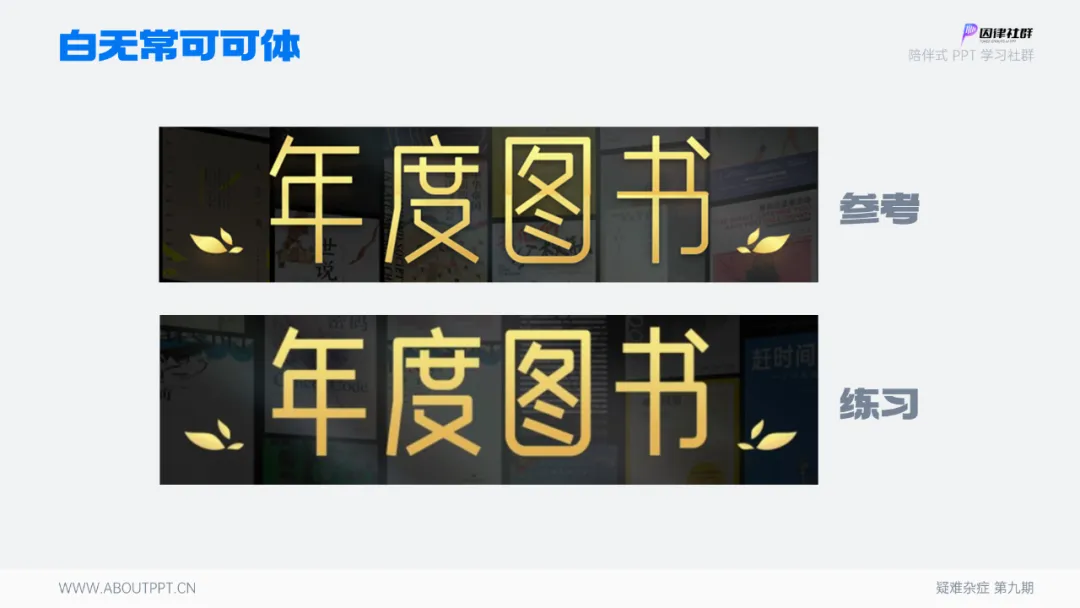
嘶,这可就奇怪了。
一般来说,有不同粗细的多种字重的字体,在 PPT 里会显示对应的多个名称。
而白无常可可体在 PPT 里只显示一个名称,咱们下意识就会觉得只有单一字重。
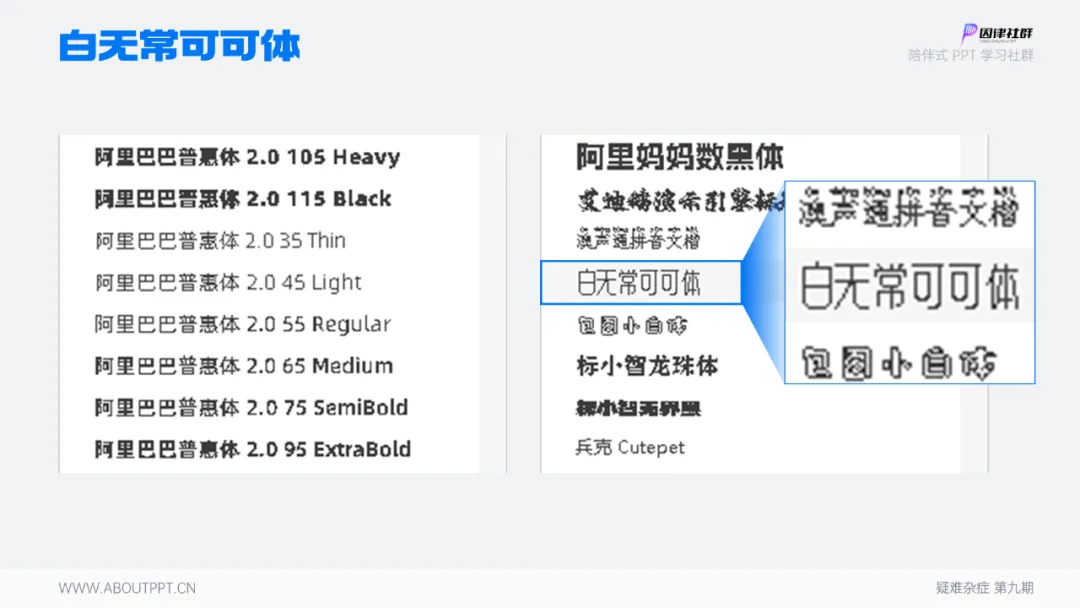
可是,去字体网站搜索一下,会发现这款字体实际上是有 3 种粗细的:
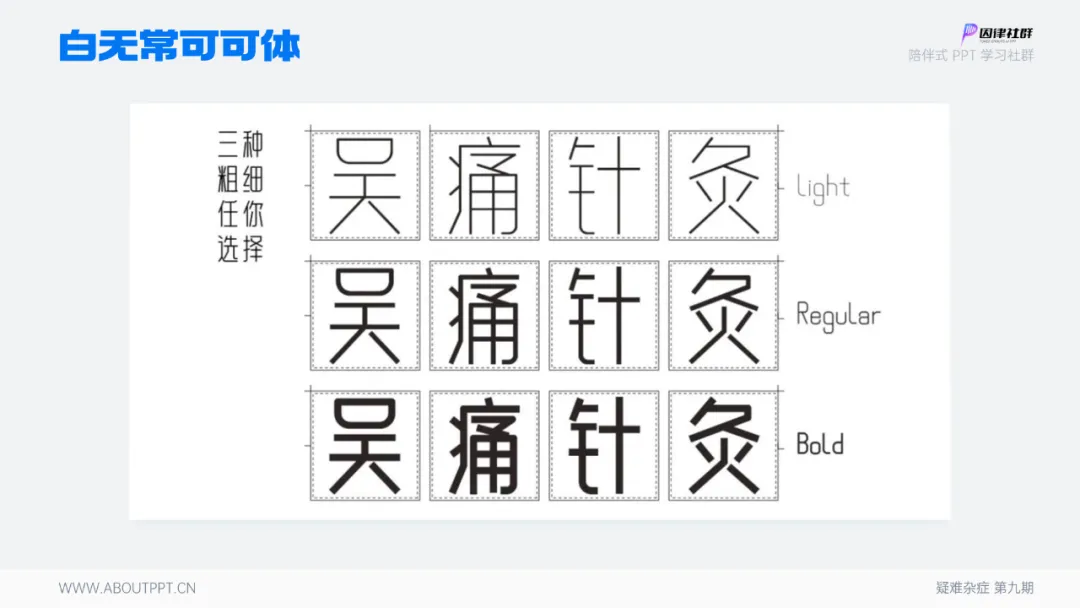
好家伙,你已经引起我们的注意了~
检查发现,在电脑 C 盘的字体文件夹中,其实是有常规和粗体的:
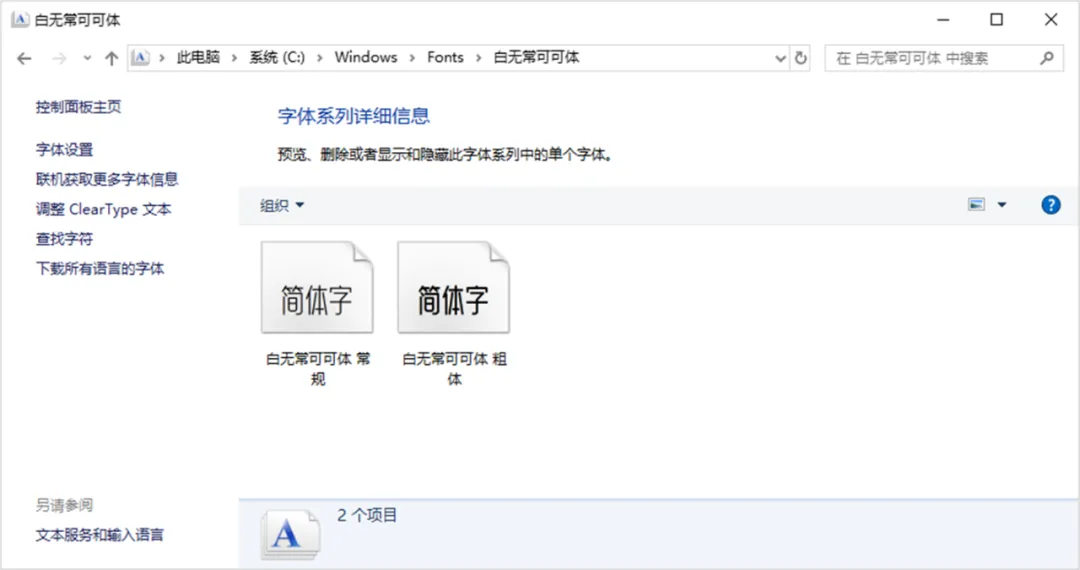
等等,那细体呢?
经测试,细体被另外安装在了用户文件夹, AppData 隐藏文件夹下的字体文件夹中。至于为啥在这里,暂时原因不明。
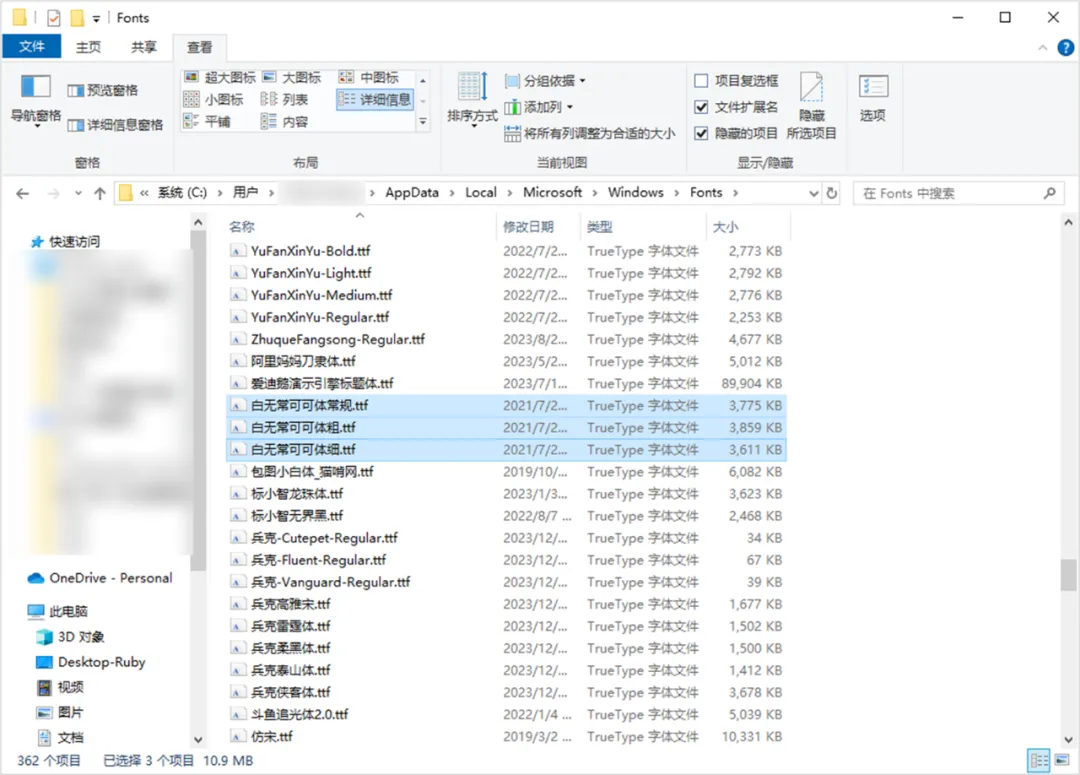
虽然,电脑上三种粗细的白无常可可体都显示安装了,但是咱们前面也提到了,PPT 里只显示一个字体名称。
这是由于三种字重的字体文件命名都一样,导致只显示为一个字体:
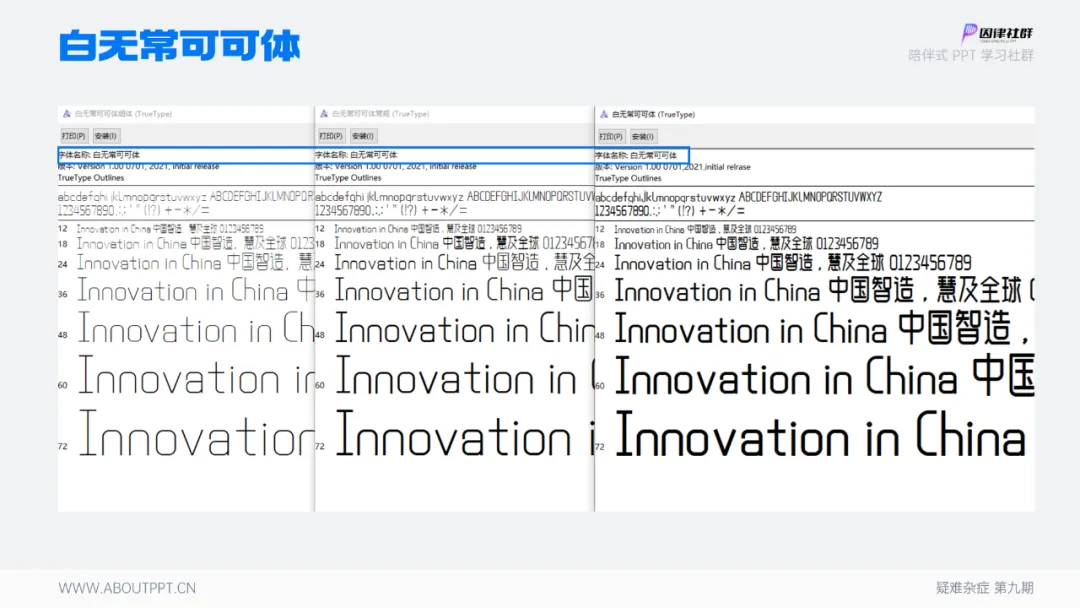
经过测试,这三种字重,在 PPT 中默认调用的是常规字重,点击加粗会显示为粗体,但是细体始终无法调用。
另外,用插件从 PPT 导出字体,默认导出的是粗体。
这也是为什么前面小伙伴在安装字体后,做出来的效果却不一样。
原因大致梳理清楚了,那怎么解决呢?
又经过一轮测试,在只安装细体,不安装常规和粗体的情况下,白无常可可体的显示效果最佳。
个人建议只安装细体,如果需要让文字变粗,可以点加粗或增加文字描边,以实现常规或粗体的效果。
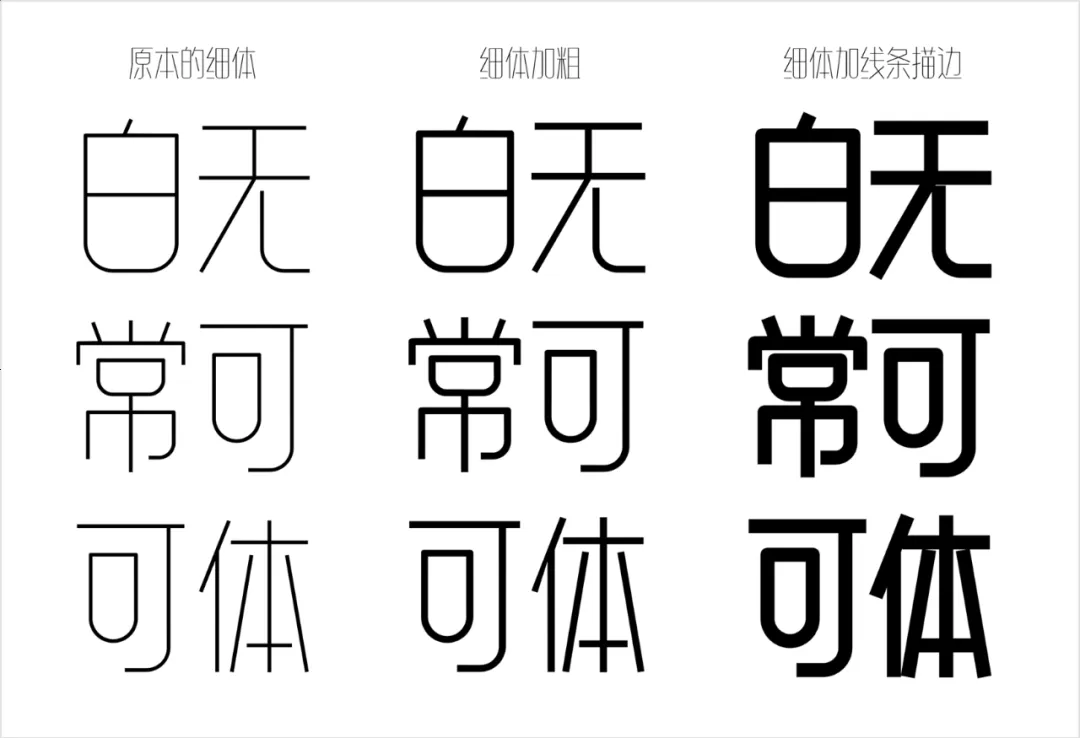
如果有宝贝知道如何在 PPT 中调用细体字重,还请分享一下哦~
02. 仅一个视频的PPT,文件体积翻倍
一般情况下,把视频插入 PPT 后, PPT 文件比视频本身大一点点是正常现象。
但有位小伙伴把 11M 的视频,插入一个空白的 PPT 文档,结果 PPT 的体积直接翻倍到了 26.7M。
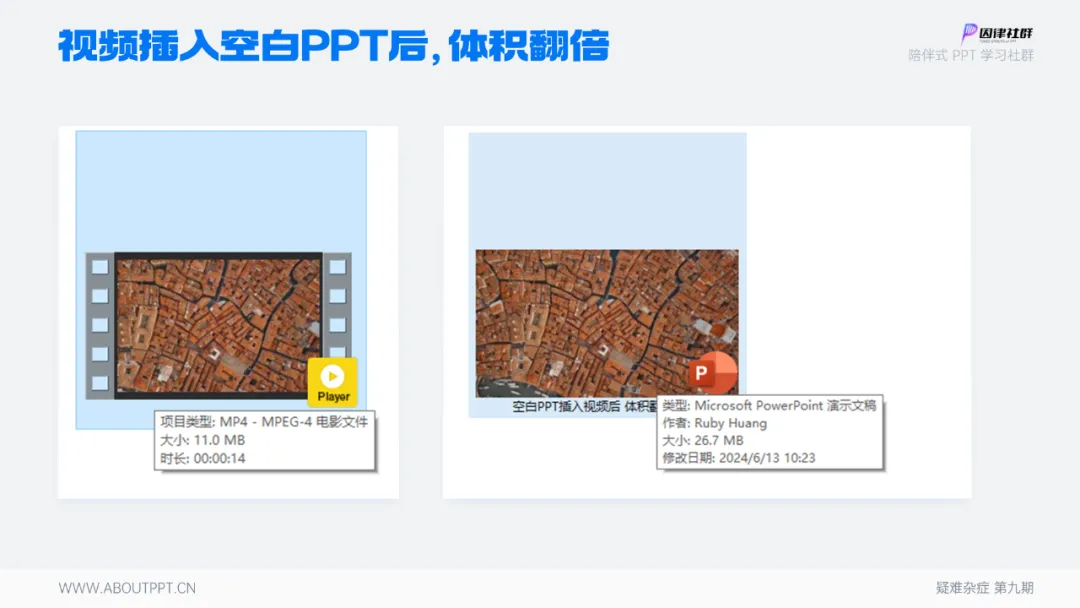
这可让小伙伴满脸问号,为啥为啥为啥大这么多呀。
其实,这涉及到一个非常非常小的知识点。
视频的海报框架,也就是插入视频后显示的画面图,这张图可能会很大,就会出现前面提到的情况。
解决方法也很简单:可以重新截图存一个小体积的图片,换一下海报框架就行。
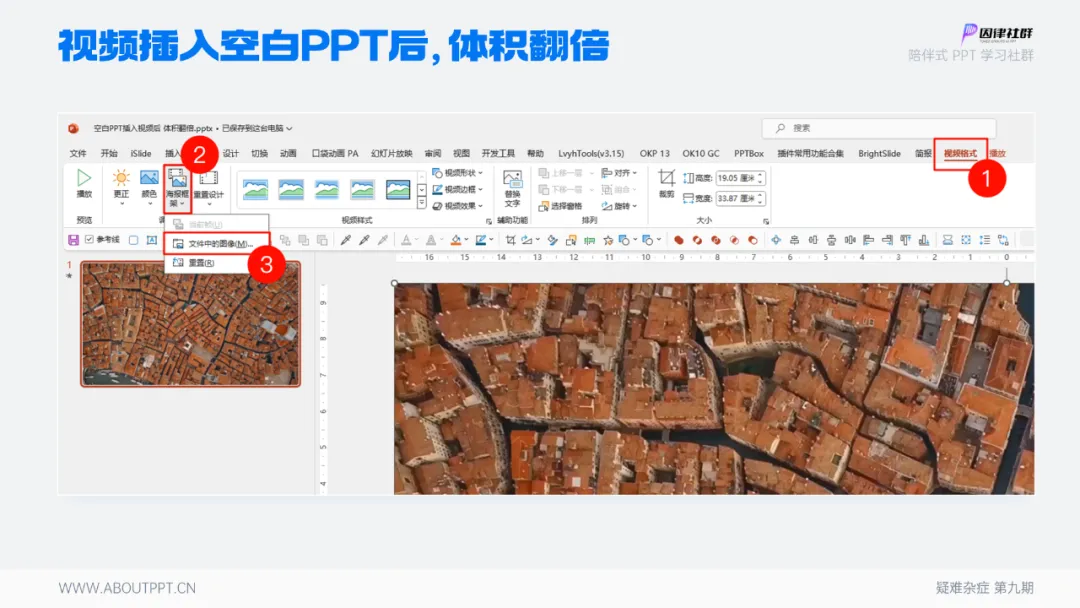
缩小海报框架图片的体积,不失为给 PPT 瘦身的一个法子。
咱们之前还分享过其他压缩 PPT 文件的方法,感兴趣的小伙伴可以回顾下:
03. 圆角矩形的描边有瑕疵
咱们在其中一期模仿练习里,使用到了 OKPlus 插件的轮廓置内功能:
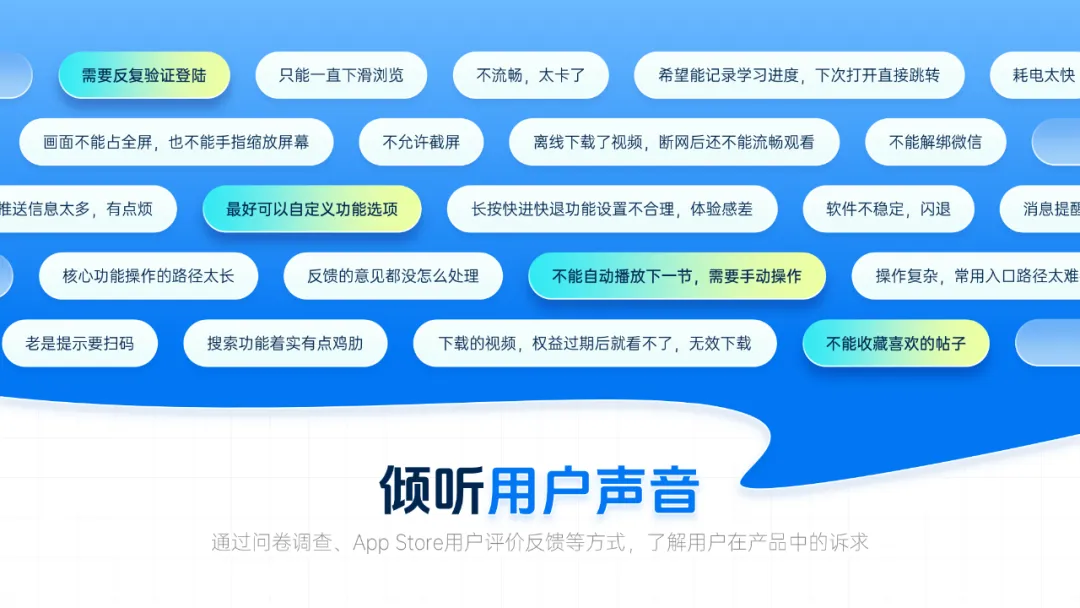
△ 模仿练习第二季第 11 期
默认情况下,添加的描边一半是在形状内,另一半是在形状外的。
而使用轮廓置内后,有些小伙伴就碰到了这样的情况:在形状左侧出现一截线段,或者一个圆点。
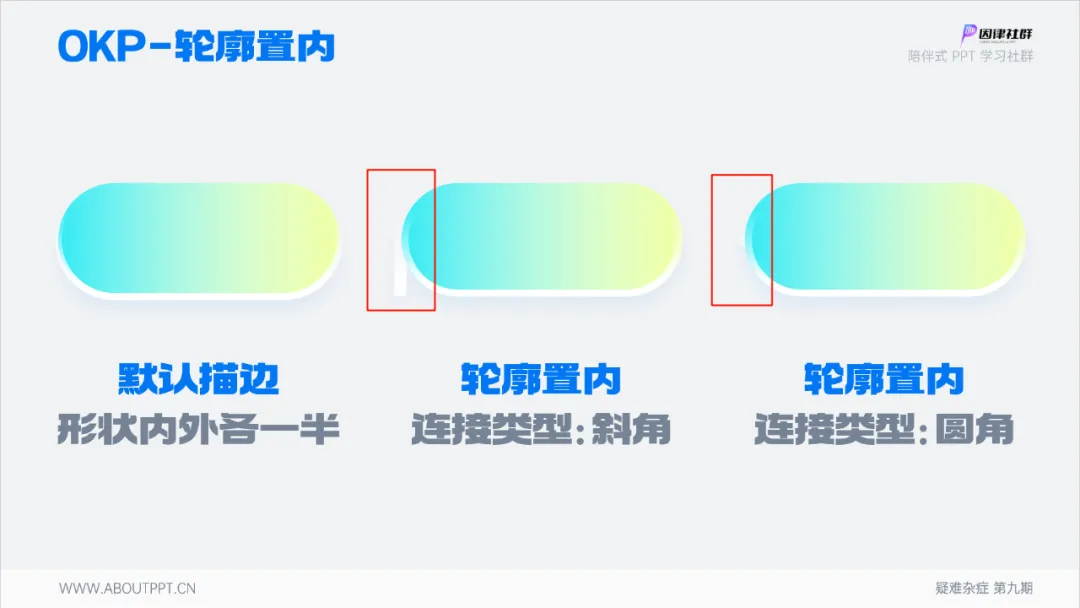
遇到这种情况,稳住莫慌,只需要把描边的【连接类型】改为【棱台】即可:
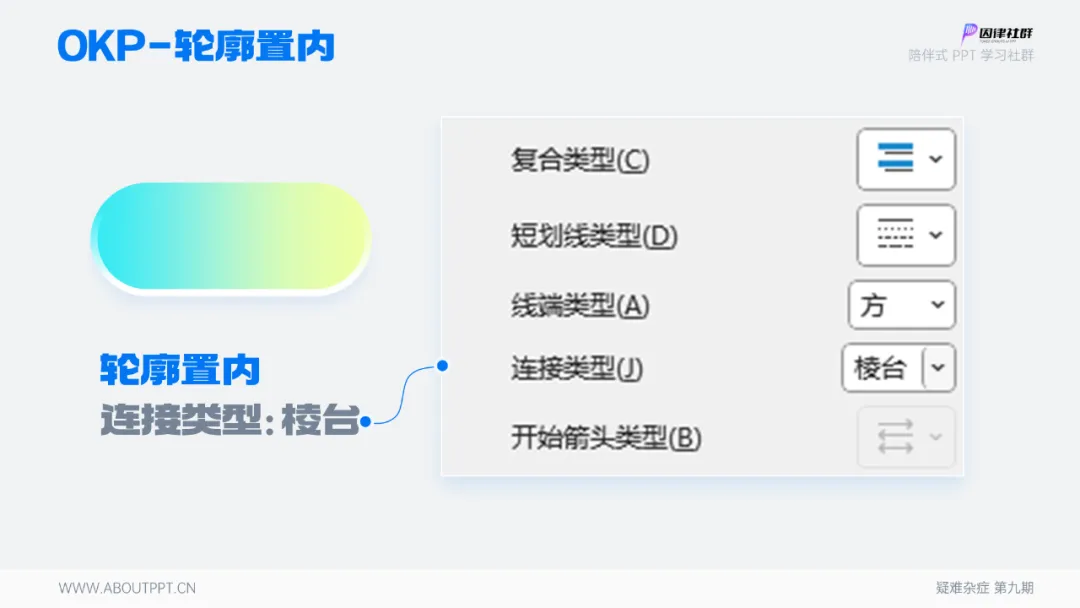
顺便提一嘴,圆角矩形在小尺寸下和其他形状进行布尔运算,可能会出现弧形不平滑:
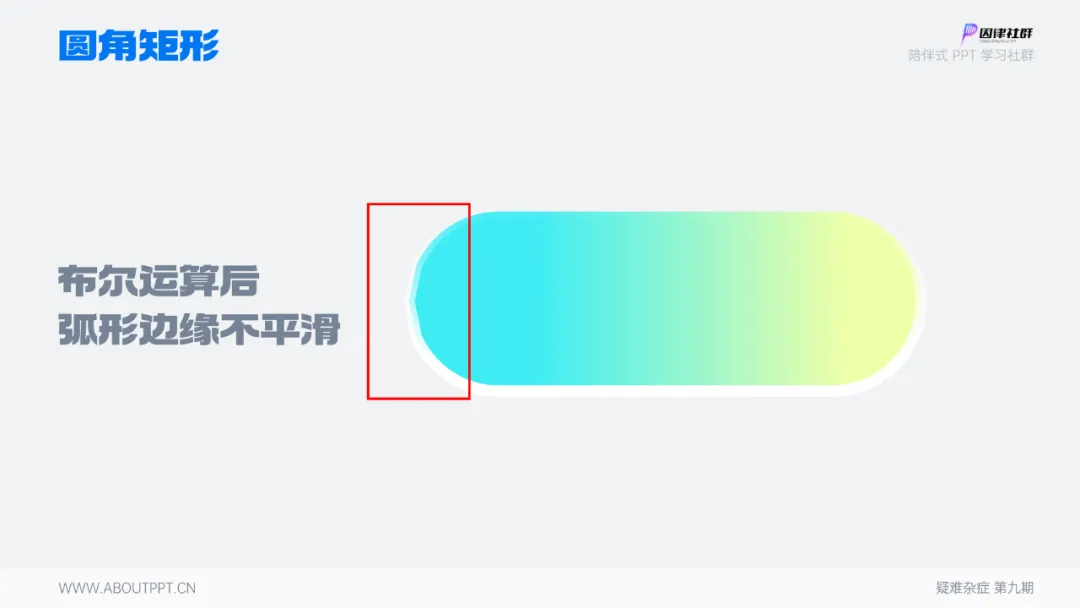
碰到这种情况,建议先把形状放大,再布尔运算。
这跟用 PA 插件进行矢量素描前,先把元素放大,得到的形状边缘更丝滑同理。
04. 多个圆角矩形的分布问题
还是刚刚的模仿练习页面,页面中的用户反馈信息长短不一,而咱们的目标,是让它们的行/列间距相对统一。
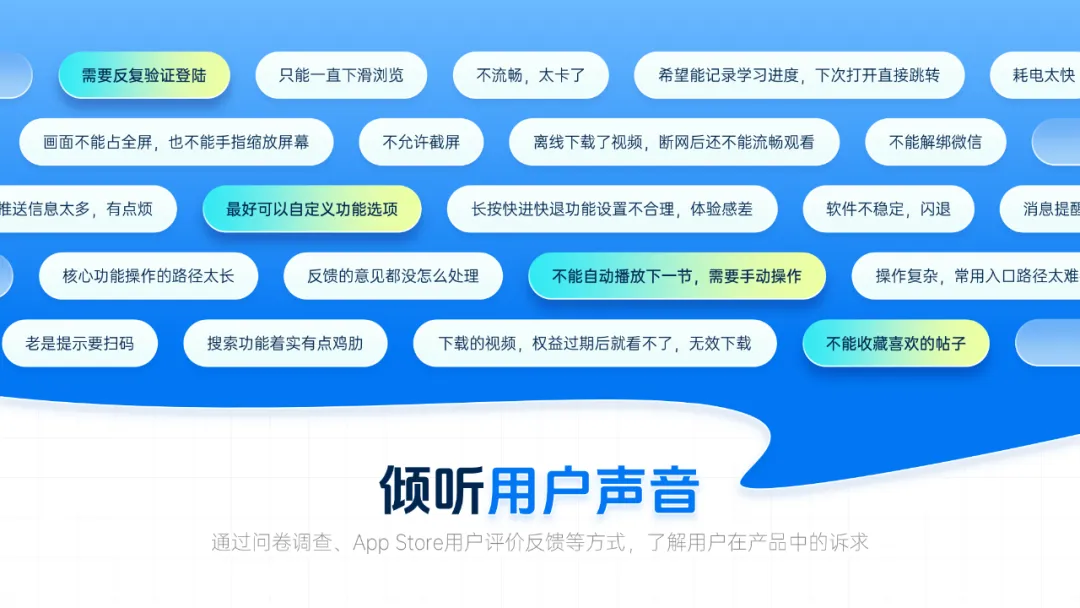
△ 模仿练习第二季第 11 期
常用的 iSlide 矩阵布局功能,行间距没啥问题,但是列间距就不行了:
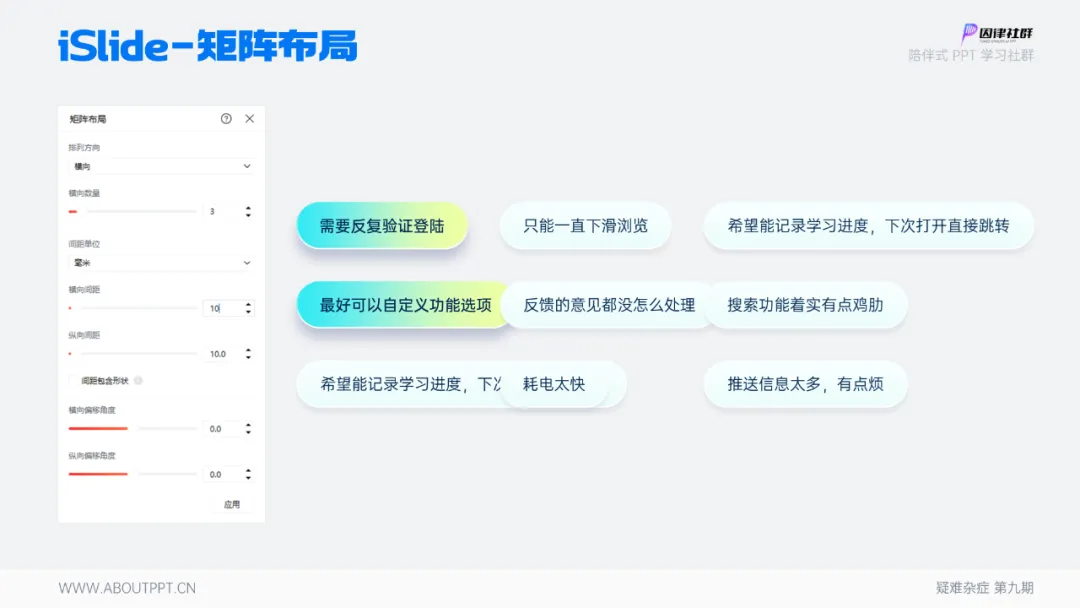
它是以第一行的文本框为标准,其他行的元素跟它们逐一左对齐,由于文本信息长短不一,导致文本框出现叠压的情况。
小顽简报也有类似的矩阵分布功能,可是会强制改变文本框的尺寸,且间距也有问题,这可不是咱们想要的效果:
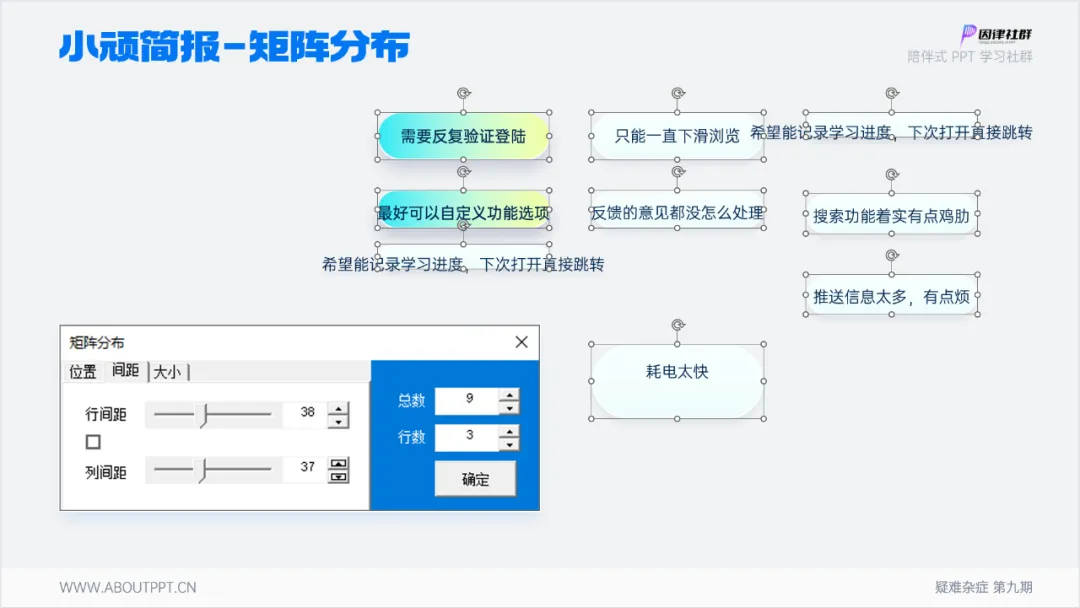
很可惜,前两款插件都不行,幸亏我插件多,关键时刻还得靠设计老爷的 OK 插件。
在对齐增强功能里,指定想要的行数,设置好行/列间隔。
不管文本长短如何变化,都能以统一的间距自动完成排列:
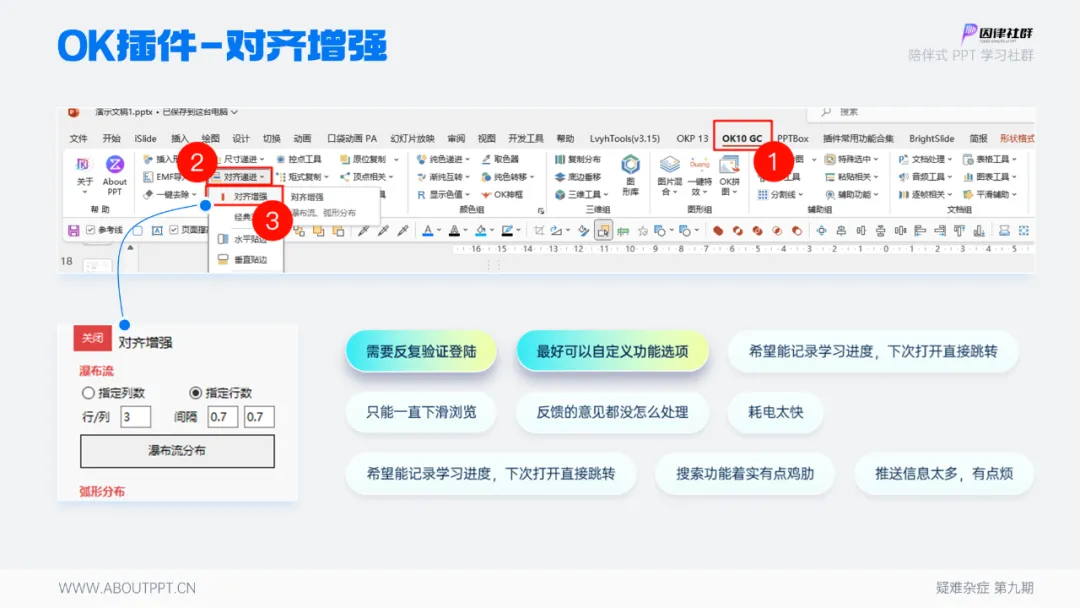
不得不说,宝藏功能真是越挖越多~
05. 矢量素材导出PDF变模糊
有小伙伴说,他把 PPT 导出为 PDF 文件,可是里边的 SVG 素材有点模糊。

△ 模仿练习第二季第 6 期
经过测试,2013 版本导出 PDF 时,里面的 SVG 素材确实比 365 导出的要模糊。
为了方便对比说明,这里局部放大截图,对比还是很明显的:
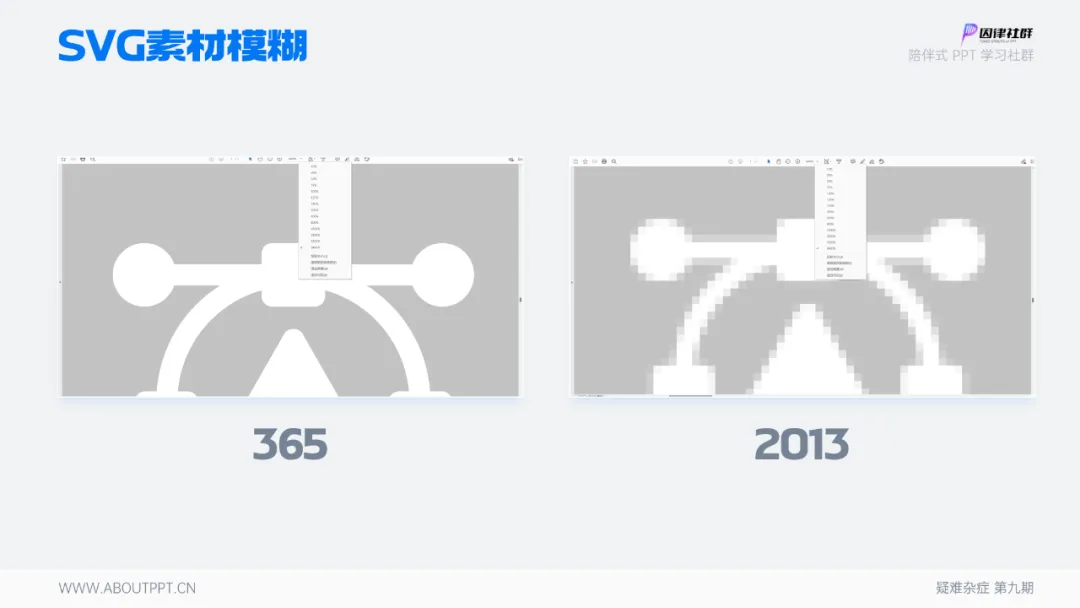
实际上,2013 版本的 PPT 并不直接支持 SVG 格式。
当我们在 2013 中选择【插入】-【图片】,在所有图片格式中并不包含 SVG 格式。
而选择【所有文件】选项时,可以看到电脑里的 SVG 素材,但是点击插入后,会提示“当前无法显示此图像”。
假如我们直接从电脑文件夹里拖拽进 PPT 里,则只会显示 SVG 的图标。
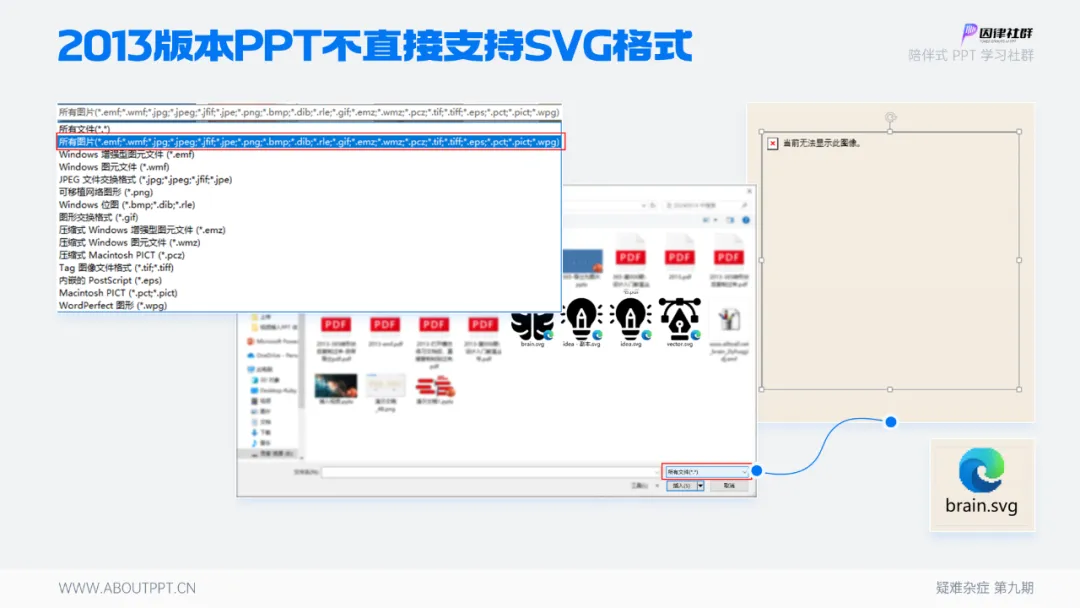
还有一种情况,咱们从别人用高版本做好的 PPT 文档中,把 SVG 素材复制到低版本中来,这是可以的。
此时,可能会显示为位图,也可能依旧是 svg 矢量格式。
但导出 PDF 后,放大会像素化,变成了位图,就是咱们前面提到的情况。
如果出现类似的这种情况,有条件的,建议换成 365 最新版,新版对 svg 格式的支持更好,导出 PDF 后依旧是矢量的。
假如需要继续使用低版本,可以先把 svg 素材转成 emf 格式,再插入进来,这样导出 PDF 后就是矢量了。
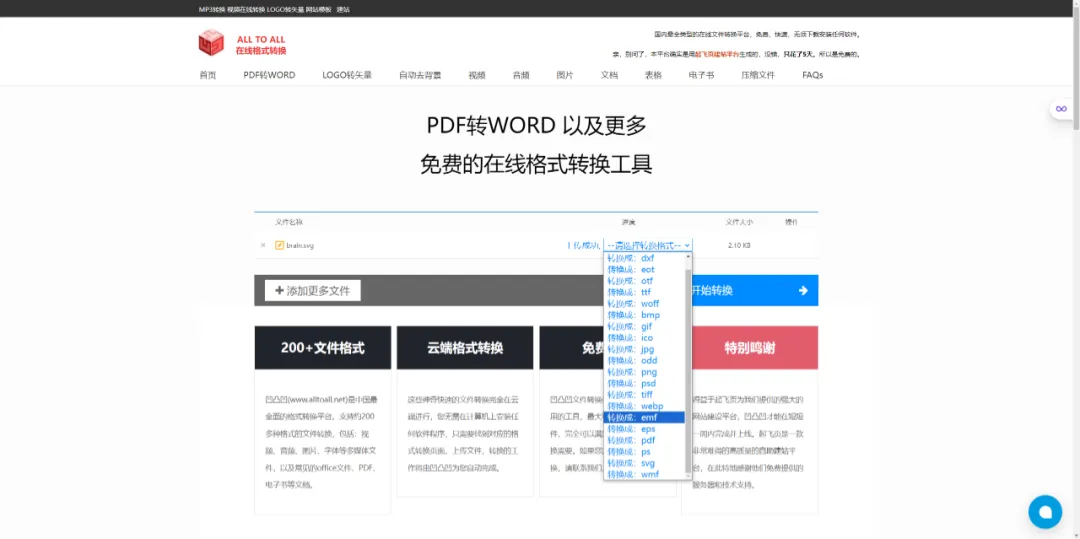
https://www.alltoall.net/(免费,免登录)
解决方案倒是不难,就是查找原因有时候得费点功夫。
本文测试用的是 office 2013 和 365,至于其他版本,小伙伴可以自行探索一下~
好啦,到这里,今天的 5 个 PPT 疑难杂症就全部介绍完啦。
















